Σε παλαιότερες εκδόσεις των Windows, εάν πρέπει να ανακτήσετε τα αρχεία του λειτουργικού σας συστήματος, θα χρειαστείτε ένα μέσο εγκατάστασης (USB ή DVD), αλλά το νέο εργαλείο επιχειρεί να διορθώσει τον υπολογιστή σας χρησιμοποιώντας την ενημέρωση λειτουργικού συστήματος.
Το νέο εργαλείο αποκατάστασης είναι διαθέσιμο στα Windows 11 και διορθώνει προβλήματα χρησιμοποιώντας την ενημέρωση των Windows. Θα χρειαστείτε μια ενεργή σύνδεση στο διαδίκτυο.
Το περιεχόμενο αυτού του σεναρίου δημιουργείται αυστηρά για εκπαιδευτικούς σκοπούς. Η χρήση γίνεται με δική σας ευθύνη.
Οι τελευταίες προσφορές

Fastest VPN

MECOOL KT2 2+32G 4K Android11.0 TV Box
BG4a11ba • Λήγει: Περιορισμένα κομμάτια 
Ninkear A15 Pro Laptop 120Hz 2.5K 16 Inch AMD Ryzen 5 7430U 16GB DDR4 1TB SSD Windows 11
BG5df2e0 - Διαβάστε επίσης: Πώς να διαγράψετε αρχεία βελτιστοποίησης παράδοσης στα Windows 11
Επίλυση προβλημάτων των Windows 11 με το νέο εργαλείο αποκατάστασης
1. Ανοίξτε την αναζήτηση των Windows 11 και πληκτρολογήστε Επιλογές αποκατάστασης . Ανοίξτε τις Επιλογές αποκατάστασης από τη λίστα με τα καλύτερα αποτελέσματα που ταιριάζουν.
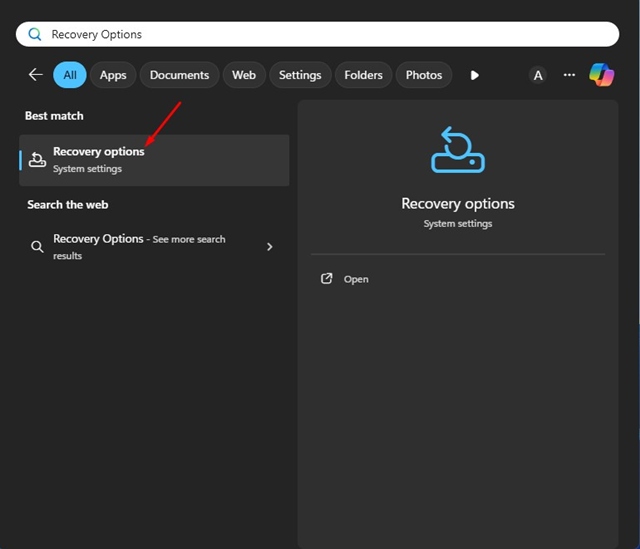
3. Στην οθόνη αποκατάστασης, κάντε κλικ στην επιλογή Επανεγκατάσταση τώρα δίπλα στην επιλογή «Επίλυση προβλημάτων με το Windows Update».
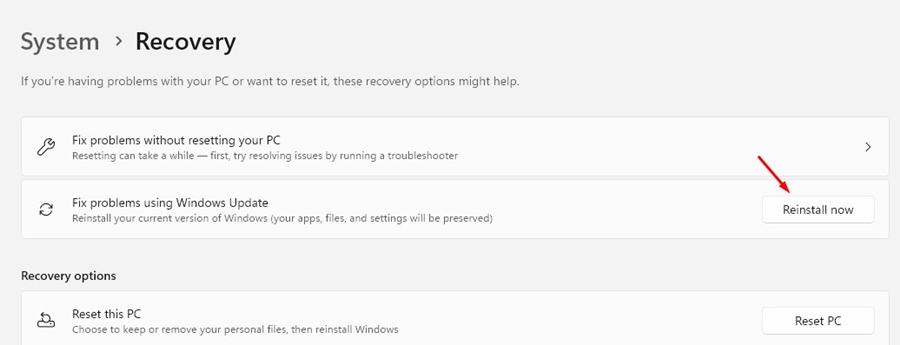
4. Θα εμφανιστεί ένα αναδυόμενο παράθυρο με την ένδειξη «Θα επιδιορθώσουμε τα στοιχεία και τα αρχεία συστήματος». Κάντε κλικ στο OK .
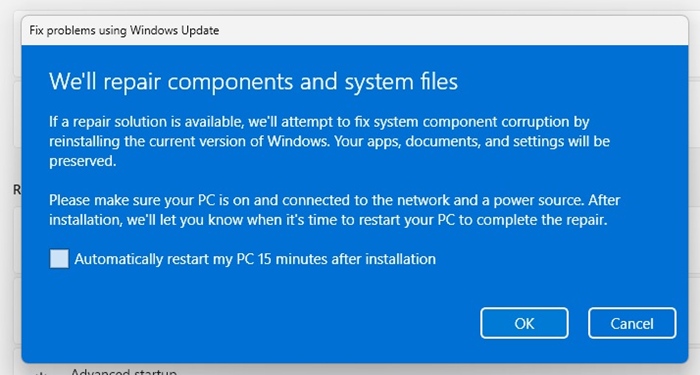
5. Το Εργαλείο αποκατάστασης θα ξεκινήσει τη λήψη της έκδοσης επιδιόρθωσης των Windows 11 από το Windows Update.
6. Η διαδικασία μπορεί να χρειαστεί λίγο χρόνο για να ολοκληρωθεί (ανάλογα με το πόσο γρήγορο είναι το διαδίκτυο σας). Να είστε υπομονετικοί και μην επανεκκινήσετε ή κλείσετε τον υπολογιστή σας ενδιάμεσα.
7. Μόλις ολοκληρωθεί το μέρος της λήψης, το εργαλείο αποκατάστασης θα εγκαταστήσει αυτόματα τη νέα εικόνα των Windows που κατέβασε.
Αυτό μπορεί να διορθώσει κάθε είδους προβλήματα που αντιμετωπίζετε στα Windows 11. Λάβετε υπόψη ότι αυτό δεν θα επηρεάσει τις εφαρμογές, τα έγγραφά σας ή τις ρυθμίσεις σας.
Αυτός ο οδηγός εξηγεί πώς να χρησιμοποιήσετε το νέο εργαλείο αποκατάστασης των Windows 11 για να επανεγκαταστήσετε τα Windows 11 χωρίς τη χρήση μέσων εγκατάστασης. Πρόκειται για ένα εξαιρετικό εργαλείο που εξαλείφει την ανάγκη για μέσα εγκατάστασης για την επαναφορά ενός ειδώλου των Windows.
- Διαβάστε επίσης: Πως να απενεργοποιήσετε την αναφορά σφαλμάτων στα Windows 11
Εάν δεν μπορείτε να βρείτε το νέο εργαλείο στην οθόνη “Ανάκτηση των Windows”, φροντίστε να ενημερώσετε τα Windows 11. Ενημερώστε μας εάν χρειάζεστε περισσότερη βοήθεια σχετικά με αυτό το θέμα.


